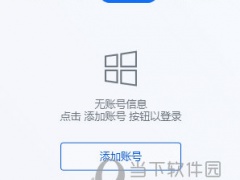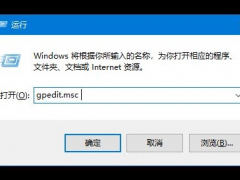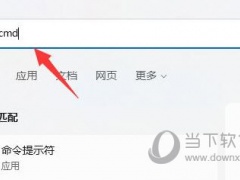电脑软键盘如何开启 电脑软键盘一键打开方法教程
教程之家
工具软件
在微软操作系统,是有个虚拟键盘的,是可以使用命令模式调出这个软键盘的,但是很多的用户都不知道应该如何开启这个软键盘,今天小编就教下大家电脑软键盘的开启方法。

方法/步骤
1、选择”开始“——“所有程序”——“附件”,选择“运行”,出现运行对话框。
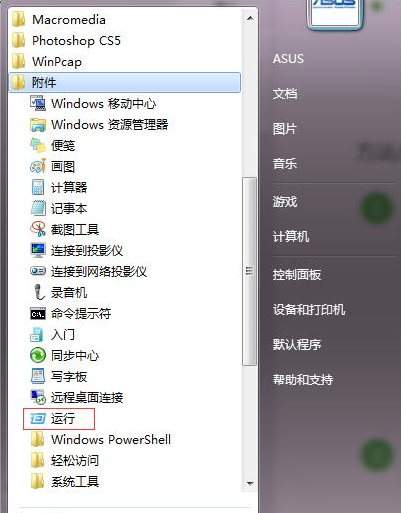
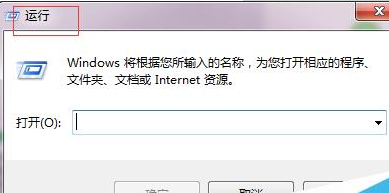
2、在运行对话框中输入”OSK“——”确定"
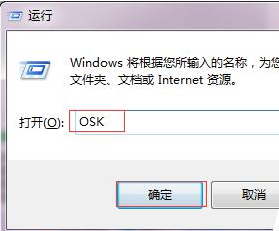
3、确定之后1分钟左右将出现软键盘。

方法/步骤2
1、打开“开始“按钮。
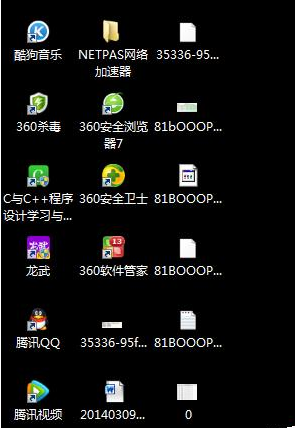
2、在”搜索程序和文件 “中输入”OSK“,回车,1分钟内出现软件盘。
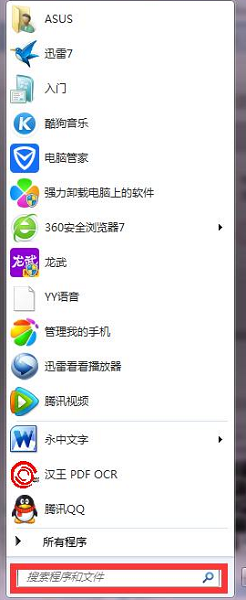
注意事项
电脑不同“运行”按钮所在位置可能不同,但一定都在”开始“按钮处。